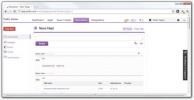Forza il tuo browser a utilizzare Google.com e ignora la tua posizione
Ho dovuto passare a utilizzare un altro laptop di recente e ci è voluto del tempo per configurarlo come avevo fatto sul mio vecchio laptop. Sorprendentemente, una delle cose più difficili da fare per me è stata quella di far funzionare il mio browser. Ogni volta che ho cercato su Google qualcosa, è predefinito per la ricerca locale di Google. In precedenza l'avevo configurato per utilizzare sempre Google.com, ma il trucco è stato a lungo dimenticato e ci è voluto più tempo di quanto mi importasse investire per capire di nuovo. Perché non possono renderlo più semplice? Pensa che se lo farai, ma se stai cercando di far sì che il tuo browser ignori la ricerca locale di Google e basta attenersi all'utilizzo di Google.com, ecco il trucco per farlo farlo in Firefox, Chrome e Internet Esploratore.
La correzione temporanea
Lo condividerò a beneficio di chiunque cerchi di cercare su Google.com su un sistema pubblico o su qualsiasi altro sistema che prevedi di utilizzare temporaneamente. Normalmente, se digiti Google nella barra di ricerca e vai alla home page di Google, otterrai una versione localizzata. Quello che dovresti fare, indipendentemente dal browser che stai utilizzando, digita "google.com" nella barra dell'URL e premi invio. Google reindirizzerà nuovamente alla tua pagina di ricerca locale di Google con una piccola differenza. Nell'angolo in basso a destra vedrai l'opzione Usa Google.com. Fai clic e non verrai più reindirizzato alla tua ricerca locale. Questa è una soluzione temporanea.
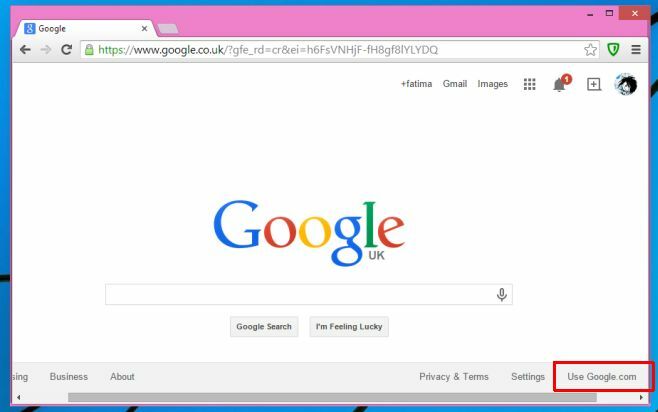
Cromo
Per far sì che Chrome ignori permanentemente la ricerca locale e utilizzi sempre Google.com, vai su Impostazioni> Cerca> Gestisci motori di ricerca. Scegli qualsiasi altro motore di ricerca che potresti avere elencato ed elimina Google (fidati di me). Ora scorri verso il basso fino a dove ti consente di aggiungere un nuovo motore di ricerca. Immettere Google NCR nel campo del nome, Google NCR nel campo della parola chiave e https://www.google.com/search? q =% s & pws = 0 & gl = us & gws_rd = cr nel campo della query. Fai clic su Fine, quindi rendilo il nuovo motore di ricerca predefinito.

Firefox
Firefox è facilmente il più complicato se stai utilizzando la versione 32 o successiva perché tutte le versioni dopo Firefox 32 hanno disabilitato una stringa molto utile chiamata keyword.URL. Se hai una versione precedente, vai alla pagina about: config e cerca "keyword.url" imposta il suo valore su http://google.com/search? q =% s e sei a posto (riavvia Firefox per buona misura).
Se si utilizza l'ultima versione di Firefox, le cose saranno diverse e più restrittive. È necessario utilizzare un componente aggiuntivo perché la preferenza sopra menzionata è stata rimossa nelle versioni più recenti. C'è un componente aggiuntivo che afferma di riportarlo indietro ma non è riuscito a farlo nei nostri test ed è sperimentale secondo lo sviluppatore. Usa sempre ".com" - Google.com (in inglese) invece per far sì che Firefox cerchi sempre su Google.com.
Installa sempre ".com" - Google.com (in inglese) per Firefox
Internet Explorer
Secondo Microsoft, l'impostazione e la gestione dei motori di ricerca è qualcosa che puoi realizzare solo tramite componenti aggiuntivi. Per aggiungere Google.com come motore di ricerca predefinito, fai clic sulla freccia a destra della barra degli URL e seleziona "Aggiungi". Verrai reindirizzato alla pagina del componente aggiuntivo di Internet Explorer in cui puoi installare Google come motore di ricerca e aprirà sempre Google.com.

Installa la Ricerca Google per Internet Explorer
In tutti i casi in cui è possibile immettere manualmente il parametro di ricerca, è possibile sostituire ".com" con qualsiasi altra cosa come ".uk" se si preferisce utilizzare la ricerca locale. L'opzione non funzionerà con Firefox, ma Internet Explorer ti permetterà di modificare il parametro di ricerca dal gestore componenti aggiuntivi.
Ricerca
Messaggi Recenti
Yodiz: Project Management con collaborazione attraverso i social media
Nel campo dello sviluppo di applicazioni software, le tecniche di g...
WishyBox: crea liste dei desideri e condividile con gli amici
Siamo sempre alla ricerca di nuove cose da acquistare e nuovi gadge...
A parte: salva il contenuto in tasca (leggilo più tardi) direttamente da Chrome
Sei un utente Pocket (precedentemente noto come Leggi più tardi) e ...